Play market ошибка 24 что делать. В приложении сбербанк произошла ошибка
Для операционной системы Андроид разработано огромное количество софта. Большую часть из них можно скачать из Play Market. В нём программы поделены на категории, удобно реализован поиск, и поэтому вы быстро и легко сможете найти необходимый . Процесс инсталляции совсем несложен, вам нужно лишь нажать кнопку «Установить» на странице приложения, и через несколько минут, зависимо от скорости интернет-соединения, оно будет добавлено на ваше устройство. От пользователя при этом не требуется никаких дополнительных действий.
Проблема с установкой приложений возникает довольно частоЧаще всего программы устанавливаются быстро и без проблем. Но иногда вместо сообщения «Приложение установлено» можно увидеть уведомление со следующим содержанием: «Неизвестный код ошибки 24 во время установки приложения». И ничего не хочет устанавливаться. Что в таком случае делать? Главное, не паниковать, проблема решается довольно легко. В этой статье разберём, по какой причине в Play Маркет возникает ошибка 24, как её устранить.
Причины возникновения
Причина возникновения ошибки 24, по сути, единственная: остатки папок и файлов предыдущей версии. При инсталляции программы установщик создаёт папки в системном разделе. Если вы удаляете приложение, в идеале должны быть удалены . Но это происходит далеко не всегда. Очень часто остаются различные файлы, которые и мешают повторной установке. Чтобы исключить код ошибки 24, нужно удалить следы предыдущей версии.

Способы устранения
Если вы хотите получить возможность чистить остатки приложений в системном разделе Андроид-устройства без сброса к заводским установкам, нужно получить Root-права на смартфон или планшет. По умолчанию вы являетесь гостем операционной системы, и у вас отсутствует доступ к системным файлам. С одной стороны, таким способом разработчик оберегает систему от неосторожных действий неопытных пользователей. Но с другой стороны, опытные владельцы лишаются многих фишек. И вот поэтому было создано программное обеспечение для взлома этой защиты и предоставления . Для каждого устройства процедура несколько отличается, поэтому если вы заинтересованы в получении прав суперпользователя, поищите в интернете способы взлома именно для своей модели планшета или смартфона.

После получения Root-прав нам понадобится файловый менеджер с возможностью работы в системном разделе. На наш взгляд, лучше всего для этой роли подходит ES Проводник. Хвосты приложений расположены в папках data/data во внутренней памяти устройства и sdcard/Android/data/data на карте памяти.
Запустите программу, подтвердите запрос на предоставление Root-прав приложению. Чтобы попасть в системную папку во внутренней памяти, проведите пальцем от левого края экрана, выберите раздел меню «Локальное хранилище» - Устройство и перейдите в указанный выше каталог. Для перехода в тапните по ней в главном окне Проводника. Очень внимательно просмотрите все папки, каждая из них - это отдельное приложение. Удалите те, которые вызывают ошибку 24.
Следует предупредить, что вы всё делаете на свой страх и риск, и мы не несём ответственности за нарушение работы устройства после удаления лишней папки. Этот способ мы рекомендуем действительно опытным владельцам.
Существует способ с меньшим риском. Можно установить приложение для очистки системы от ненужных файлов. Лучше всего в нашем случае поможет SD Maid. Бесплатная версия программы имеет ряд ограничений, поэтому можете купить её, она стоит недорого, или, если вас не грызёт совесть, найдите в интернете взломанную. Программа отлично файлов. Для этого перейдите в меню в раздел «Мусор», перед этим в настройках отметив все пункты, по которым должна производиться очистка. Естественно, полноценная работа возможна лишь с наличием Root-прав.

После всех этих процедур перезагрузите устройство, запустите Плей Маркет и повторите попытку установки приложения. Советуем вам по возможности скачивать программы из надёжных источников и не переустанавливать их по 100 раз, не вызывая, таким образом, конфликт программного обеспечения.
Заключение
Надеемся, наши советы помогли вам избавиться от ошибки 24 при установке приложения с Play Market. Мы будем вам признательны, если вы оставите комментарии, в которых поделитесь отзывами о прочитанном материале.
Наверное, только уникальные владельцы телефонов на системе Андроид не сталкивались с внезапными и не совсем приятными сюрпризами от своих устройств при установке приложений с Плей Маркет. Периодические залипания системы, быструю разрядку батареи и прочие «закидоны» верного гаджета со скрипом ещё можно принять и пережить. А что делать с неизвестными и пугающими фразами «Код ошибки номер 24, 20, 18 и другие», когда ты о такой ошибке в жизни не слышал? Лучше всего — читать эту статью дальше.
Ошибок, связанных с установкой приложений из Google Play Market, великое множество. Каждой из них присваивается случайный номер, но причины, как и пути решения, зачастую совпадают. Самая распространённая ошибка, скрывающаяся под огромной совокупностью различных номеров, связана с кэшем вашего Google Play.
Причины
Если устройство внезапно отказалось обновлять или устанавливать какое-либо приложение, а на любые ваши панические действия выдаёт ошибки под номерами 2, 3, 8, 11, 18, 103, стоит обратить внимание на состояние собственного кэша. Обычно такие ошибки возникают в процессе установки какого-либо нового приложения либо при обновлении старого. Их причиной может стать излишне захламлённый кэш приложения. Также есть вероятность, что в процессе взаимодействия с приложением в системе появились некорректные файлы, которые и мешают правильной работе вашего устройства.
Как исправить
Для начала попробуйте почистить кэш. Именно здесь копятся всевозможные временные и придаточные файлы. Для этого:
Помните, что при очистке данных с телефона удаляются не только временные файлы-мусор, но и ваши данные, например, пароли, email и прочее.
Если данная операция не помогла и телефон всё так же выдаёт ошибку, то попробуйте принять более радикальные меры и удалить свой аккаунт из системы. Не волнуйтесь, ваши данные при этом никуда не исчезнут.
- Снова зайдите в «Настройки».
- После этого отыщите раздел «Учётные записи».
- В списке найдите и зайдите в учётные записи Google.
- Удалите свой аккаунт, а затем зайдите в Google Play и вновь введите данные учётной записи.
- Попытайтесь установить желаемое приложение ещё раз.
Видео: как удалить аккаунт Google Play
19, 919
Эти две ошибки также связаны с кэшем вашего устройства, но на этот раз — с нехваткой памяти. Т.е. при установке или обновлении приложения из Google Play Market вашему устройству просто не хватило места, чтобы расположить все необходимые файлы.
Решение проблемы крайне простое:
- зайдите в меню «Настройки»,
- найдите раздел «Все приложения», а затем поочерёдно нажимайте на каждую программу в списке и отчищайте её кэш.
Как правило, эти нехитрые действия помогут вам освободить немного пространства под установочные файлы. Если же расчищенного пространства окажется мало, придётся пожертвовать другими файлами — надоевшими играми, ненужными приложениями, изображениями, аудиофайлами и т. д.
Код ошибки 20 в Плей Маркет
Самой частой причиной появления этой ошибки становится сбой при обращении к прокси-серверу или потеря интернет-соединения.

Как устранить:
- Для начала проверьте, есть на вашем устройстве доступ в интернет. Если доступ есть и никаких нарушений в его работе не наблюдается, переходите к следующему пункту.
- Попробуйте перезагрузить свой телефон. Это позволит системе вновь оптимизировать свою работу и наладить возникшие неисправности.
- В случае, если перезагрузка не помогла, попробуйте сбросить настройки Google Play. Как это сделать, уже было описано выше. Вам нужно всего лишь открыть учётную запись в Google Play, а затем очистить кэш и данные. После этого лучше перезагрузите устройство.
- Ещё один возможный способ — откат версии Android. Для этого зайдите в учётную запись Google Play, как уже описывалось ранее, но вместо кнопок «Очистить кеш» и «Удалить данные» нажмите «Удалить обновления». В этом случае ваше устройство удалит последние обновления приложения Google Play и в ваше распоряжение представится более ранняя версия, с которой система телефона не конфликтовала. Сделайте перезагрузку.
- Если и это не помогло, попробуйте сбросить настройки телефона до заводских. Учитывайте, что при этом с гаджета удалится практически вся информация — приложения, игры, контакты, заметки, изображения и проч.
Ошибка 24 при установке приложения на Андроид-устройство
Такая ошибка возникает, если имела место незавершённая установка приложения. Если приложение скачалось, но по какой-то причине не установилось, то в системе остаются различный «ссор» из установочных файлов к этому приложению.

Как исправить:
- Для начала попробуйте зайти в учётную запись Google Play и очистить кеш. Это считается наиболее простым способом, но не самым результативным.
- Другой способ — подключить устройство к компьютеру и самостоятельно удалить остаточные файлы. Этот способ подходит для тех, кто уверен в собственных компьютерных знаниях. Если не боитесь удалить важные системные документы, можете воспользоваться им.
- Ещё более продвинутые пользователи могут получить доступ к скрытым файлам системы через root-права. Если вы один из таких компьютерных гениев, даём наводку: остатки установщика могут находиться в папках sdcard/Android/data/data или data/data.
- Ещё один возможный вариант — установка специальной программы-чистильщика. Она даёт доступ к скрытым системным папкам и без наличия root-прав.
Одим из таких приложений может стать Root Booster, который передаёт владельцу смартфона полнейший набор root-прав на системные файлы и заметно упростит процесс управления мобильным устройством.
105
Если вы используете подключение по Wi-Fi, то легко можете столкнуться с ошибкой под кодом 105. Возникает она от того, что не совсем правильно работают серверы или NDSL-маршрутизаторы. Если для тех или других изначально были заданы неверно или же сбились настройки, у вас мгновенно появятся проблемы со скачиванием приложений и их обновлений, т. к. устройство перестанет получать верные DNS-адреса.
Как исправить:

110
Эта ошибка возникает в случаях, когда пользователь обновил версию операционной системы или же установил на своё устройство стороннюю пользовательскую прошивку. Свежая система начинает конфликтовать с установленными программными файлами и устройство начинает работать некорректно.
Как исправить:
Первым делом попробуйте обновить Google Play Market.
- Зайдите в диспетчер приложений, найдите в списке Play Market и Google Play.
- Зайдите в интерфейс приложений и нажмите на кнопку «Принудительно остановить». Возможно, её название будет звучать иначе, однако вы должны понять, что это — именно «та» кнопка.
- После того, как приложение остановит свою работу, очистите его кэш и данные.
- Затем восстановите работу приложений и перезагрузите устройство.
Видео: как обновить Google Play Market
Другой способ предполагает работу с корневым файловым менеджером. Для этого придётся установить дополнительную программу, которая передаст вам root-права. Предустановленный менеджер файлов, к сожалению, не позволяет напрямую работать с файлами, скрытыми в системе устройства.
- Скачайте приложение root-браузера и установите его.
- Получите с его помощью root-права на доступ к скрытым файлам и папкам.
- Найдите в каталоге папку data/data, а в ней — файлы приложения, которое необходимо установить или обновить.
- Удалите папку с этими файлами (или файлы, если они находятся в корне), после чего перезагрузите телефон.
Если этот метод не помог, сбросьте параметры вашего телефона до заводских настроек. Не забудьте перед этим сделать полную резервную копию данных.
198
Эта ошибка возникает в том случае, если при загрузке данных наш менеджер обращается к «битому» файлу и пытается использовать из него данные.
Как исправить:
- Сперва вам необходимо отчистить кэш Play Market и Google Play.
- Далее зайдите в «Менеджер загрузок» и нажмите «Очистить всё». для верности, можете подчистить кэш и других сервисов от Google. Например, Google Hangouts, Chrome и проч.
- После этого перезагрузите устройство.
В целом, как вы сами видите, большинство проблем решаются путём избавления от различного файлового мусора, который скапливается в кэше приложений во время работы. Однако помните, что очистить кэш и перезагрузить устройство — не первое и единственно верное решение при возникшей проблеме. Если сомневаетесь в собственных силах или же боитесь своими действиями навредить любимому гаджету, подумайте над тем, чтобы обратиться к специалисту.
При попытке установить популярное приложение интернет-банкинга на смартфоне под управлением ОС Андроид, в сервисе Google Play может возникнуть ошибка 24 Сбербанк онлайн, не позволяющая выполнить инсталляцию. Основной причиной подобной неисправности, считается некорректное удаление предыдущей версии программы.
Перед тем как рассмотреть основные методы решения проблемы, следует уделить внимание причинам, по которым она возникает.
Следует отметить, что код ошибки 24 не относится к неисправностям самого приложения, а сигнализирует о проблемах с сервисом Google Play.
Они, как правило, вызваны наличием файлов, оставшихся от предыдущей версии приложения.
Подобные остатки возникают при аварийном завершении при установке приложения, а для их устранения, может потребоваться глубокая чистка памяти телефона. Для этой цели, целесообразно использовать множество способов, предусматривающих как эксплуатацию стандартных средств гаджета, так и сторонних программ.
Способы устранения
Если в приложении Сбербанк произошла ошибка подобного рода, следует воспользоваться одним из нескольких методов, позволяющих её устранить. К ним надлежит отнести:
- Использование файлового менеджера.
- Стандартная очистка кэша сервиса.
- Применение специализированных очищающих утилит.
Каждый из них обладает собственным набором преимуществ, недостатков, которые целесообразно учитывать при выборе решения.
Есть несколько способов устранения ошибки 24 на Андроиде
Первый вариант предполагает предварительное получение Root-прав , которое может вызвать проблемы у ряда начинающих пользователей.
Второй вариант представляется самым оптимальным, так как не потребует инсталляции каких-либо дополнительных утилит. Однако, он не всегда срабатывает на Андроид, что делает необходимым использование стороннего софта.
Третий вариант отличается удобством, эффективностью, однако для его применения потребуется установить программы, очищающие систему. Их использование рекомендуется даже в тех случаях, если никаких ошибок не возникает, так как это позволяет значительно ускорить работу системы.
Использование файловых менеджеров
Самым эффективным, но при этом хлопотным, представляется использование программ-менеджеров, вроде ES-проводник. Для корректной её работы в рамках устранения ошибки, потребуется получить Root-права с помощью другой утилиты - KingRoot или аналогичной.
Порядок действий при использовании данного метода, будет следующий:
- Перейти в настройки смартфона, разрешив инсталляцию приложений из неизвестных источников в разделе «Безопасность».
- Загрузить приложение KingRoot, подтвердить его установку.
- Открыть программу, промотать ознакомительные сведения, нажать «Попробовать».
- В открывшемся окне надлежит нажать кнопку «Получить» и дождаться окончания процедуры.
Если процесс завершился успешно, пользователь увидит соответствующее уведомление и сможет перейти непосредственно к устранению ошибки мобильного банка. Дальнейшие действия надлежит проводить с помощью файлового менеджера Es-Проводник, однако, можно воспользоваться и стандартным аналогом, установленным в системе.
Открыв приложение, потребуется придерживаться следующего алгоритма действий:
- разрешить приложению доступ к нужным функциям;
- в настройках приложение разрешить отображение скрытых файлов;
- открыть каталог /data/data, расположенный во внутренней памяти или внешней SD-карте;
- найти файлы, относящиеся к Сбербанку Онлайн и удалить их;
- повторить попытку установки.
Важно соблюдать осторожность и удалять лишь те файлы, которые относятся к проблемному приложению.
Если будет выполнена деинсталляция необходимых системных компонентов, устройство может перестать работать. Кроме того, получение Root-прав влечет за собой отмену гарантии, что является нежелательным для владельцев новых устройств.

Избавить от ошибки может как стандартная очистка, так и использование специальных утилит
Стандартная очистка
Во многих случаях, стандартная очистка позволяет устранить проблему, не рискуя системными файлами и другими полезными данными. Ведь для этой цели используются лишь системные средства, по типу встроенного менеджера приложений Android. Чтобы убрать ошибку 24, потребуется:
- Открыть меню смартфона и выбрать «Приложения».
- Найти в представленном списке «Play Market».
- В появившемся окошке поочередно нажать «Очистить кэш», после чего «Стереть данные приложения».
- Выполнить аналогичную процедуру для приложения «Сервисы Google Play»(очистив все данные в пункте «Управление местом»).
- Перезагрузить устройство и попробовать выполнить повторную инсталляцию.
Подобный метод, пожалуй, самый безопасный и в большинстве случаев позволяет восстановить корректную работу телефона и установить Сбербанк Онлайн на него . Однако, если подобные манипуляции не дали нужного результата, можно воспользоваться сторонним софтом.
Специализированные утилиты
Чтобы устранить ошибку, удалив остаточные файлы, не позволяющие приложению Сбербанка установится должным образом, целесообразно воспользоваться специальными утилитами. Их эксплуатация для начинающего пользователя значительно безопаснее, нежели получение рут-прав, а процесс очистки полностью автоматизирован.
Подобные приложения представлены в Google Play крайне широко. Наиболее популярными среди них, являются:
- Ccleaner;
- SD-Maid;
- Clean Master и многие другие.
Алгоритм их работы крайне прост. Сначала приложение выполняет анализ системы на наличие различных ненужных файлов кэша, предпросмотра изображений, истории браузера и других ненужных данных. После его окончания, программа предлагает пользователю выбрать, какие файлы следует удалить, а какие оставить.
Затем необходимо нажать «Очистка», чтобы запустить соответствующий процесс и дождаться его окончания. В результате приложение Сбербанк Онлайн должно устанавливаться должным образом, что позволит устранить ошибку.
Если не удалось устранить ошибку
Если по каким-либо причинам устранить проблему вышеперечисленными методами не удалось, можно выполнить сброс настроек и даже его более глубокую версию - Hard Reset. Для этого, потребуется выполнить резервное копирование всех важных данных, например, фотографий, музыки и видео, после чего выполнить сброс.
Процесс запуска процедуры отличается, в зависимости от модели телефона и его производителя. Однако результат её всегда один - память смартфона полностью очищается, он начинает работать быстрее, а ошибки 24 и другие полностью исчезают. Несмотря на свою эффективность, Hard Reset является радикальной мерой, к которой следует прибегать лишь в крайнем случае.
Вконтакте
ЛУЧШИЕ КРЕДИТЫ ЭТОГО МЕСЯЦА
Для работы анкеты необходимо включить JavaScript в настройках браузера
Иногда ошибки Code 24 типа "синий экран", связанные с аппаратным обеспечением, могут быть вызваны повреждением оперативной памяти (RAM). Если вы сталкиваетесь со случайными перезагрузками компьютера, звуковыми сигналами при загрузке или другими неисправностями компьютера (в дополнение к ошибкам BSOD 24), то весьма вероятно, что имеются повреждения памяти. На самом деле, почти 10% падений приложений в ОС Windows вызваны повреждениями памяти.
Если вы недавно добавили новую память в компьютер, мы рекомендуем временно убрать ее, чтобы убедиться, что она не является причиной ошибки Code 24. Если это действие устранило BSOD, знаичит, это источник проблемы, и, следовательно, новая память либо несовместима с каким-то вашим оборудованием, либо повреждена. В таком случае, вам потребуется замена новых модулей памяти.
Если вы не добавляли новой памяти, на следующем этапе необходимо провести диагностический тест имеющейся памяти компьютера. Тест памяти позволяет провести сканирование на наличие серьезных сбоев памяти и периодических ошибок, которые могут быть причиной вашего синего экрана смерти 24.
Хотя последние версии Windows содержат утилиту для проверки оперативной памяти, я крайне рекомендую вместо нее использовать Memtest86 . Memtest86 представляет собой тестирующее программное обеспечение на основе BIOS, в отличие от других тестовых программ, запускаемых в среде Windows. Преимущество такого подхода в том, что утилита позволяет проверять ВСЮ операционную память на наличие ошибок Code 24, в то время как другие программы не могут проверять области памяти, занятые собственно программой, операционной системой и другими запущенными программами.
Совершение банковских платежей через специальное приложение – удобный способ сэкономить время. Каждое банковское учреждение разрабатывает свою утилиту для управления счетами и контроля операций, и Сбербанк не исключение. Однако при установке приложения может возникнуть ряд проблем, например, устройство может выдать неизвестную ошибку 24, о которой мы сегодня поговорим.
Ошибка 24 при установке Сбербанк Онлайн
Неисправности возникают не только из-за проблем с устройством, поводом к появлению ошибки, как правило, становится программная составляющая, особенно, когда утилита пытается получить доступ к системным файлам. Наиболее выраженными причинами являются:
- недоустановленная часть данных;
- недостаток прав для использования корневого каталога;
- не до конца удаленные файлы.
В следствии этих причин, приложение «Сбербанк Онлайн » выдает ошибку 24. Исправить ее не составит труда, но первоначально нужно получить рут права над устройством, чтобы был доступ к системным каталогам. К слову, ошибка 24 при установке приложения сбербанк онлайн может быть вызвана отсутствием прав суперпользователя.
Не устанавливается «Сбербанк Онлайн »: ошибка 24
Запустить процесс установки не удается из-за наличия старых файлов приложения. Платформа Google Play обнаруживает, что частично утилита уже присутствует на устройстве, и поэтому не дает разрешение на установку. Это решается путем удаления предыдущих версий файлов, и очистки корневого каталога Temp , где хранятся записи настройки.
Инсталляция приложения не происходит из-за несовместимости версий ОС с программой. В таком случае, следует скачать apk файл утилиты старой версии. Как правило, это возможно осуществить на не официальных сайтах, например, 4PDA.
В 75% данные манипуляции исправят такую неисправность как ошибка 24 при установке приложения «Сбербанк Онлайн ».
А теперь подробнее об решении вышеупомянутой проблемы на ОС Android .
Сбербанк Онлайн ошибка 24 на Андроиде
Пользователи устройств на Android чаще сталкиваются с этой ошибкой ввиду «открытой» настройки ОС. То есть, операционную систему можно настроить исключительно под себя – вручную перепрошить, установить ланучер для кастомизации , что в целом сказывается на стабильности работы, и увеличивает вероятность возникновения ошибок. Поэтому, рассмотрим способы устранения неполадок. Ошибку 24 можно устранить:
- Вручную.
- С помощью программ.
- Через аккаунт в устройстве.
- Обновив приложение.
Первый способ крайне не рекомендуется неопытным пользователям гаджетов , так как предусматривает манипуляции со системными файлами ОС. Второй – автоматический, программа сама совершит все необходимые действия, и не повлияет на стабильность системы.
Для начала остановимся на первом методе. Он включается в себя очистку мусорных файлов через проводник. Чтобы его осуществить, нужно:
- Получить рут-права. Скачать утилиту, вбив в поисковую строку Play Market «Root ».
- Скачать ES Проводник в Play Market , и установить его.
- Запустить проводник.
- В приложении нажать на кнопку «Меню».
- Выбрать пункт «Показать скрытые файлы системы».
- Перейти в системный каталог /data /data .
- Найти папку приложения «Сбербанк Онлайн » — «ru.sberbankmobile ».
- Удалить ее.
- Перезагрузить смартфон /гаджет .
После удаления, необходимо снова зайти в Play Market . Затем вписать в строку поиска название приложения. После чего запуститься установка «Сбербанк Онлайн » на Андроид , и ошибка 24 уже не появится.
Важно! В еще одной нашей статье, Вы можете найти причины по которым не работает Сбербанк Онлайн на Андроид и их решение
Второй метод отличный от второго тем, что приложение скрывает ряд функций, влияющих на стабильность ОС, и дает доступ к удалению исключительно ненужных файлов. Чтобы воспользоваться программным удалением, нужно:
- Получить ROOT права. Инструкция описана выше, в первом методе.
- Скачать утилиту SD Maid с платформы приложений, и установить ее.
- Запустить программу.
- Выбрать вкладку «Мусор». В ней находятся мусорные файлы, сохраненный кэш , данные установки.
- Нажать на кнопку «Очистить все».
Проблему с приложением «Сбербанк Онлайн » код ошибки 24 представляется возможным решить через аккаунт , который привязан к гаджету . Для этого следует сделать такие операции:
- Зайти в меню гаджета .
- Выбрать пункт «Настройки аккаунта ».
- Перейти в функцию «Синхронизация».
- Нажать на пункт «Очистить».
- Перезагрузить смартфон .
В некоторых случаях ошибку 24 можно исправить путем обновления приложения. Чтобы это осуществить, нужно:
- Зайти Google Play .
- В поисковую строку вбить утилиту «Сбербанк Онлайн ».
- Нажать на кнопку «Обновить».
Диагностика проблемы способствует снижению риска появления ошибки. Поэтому, следует регулярно чистить память устройства от мусорных файлов, данных установки и кэша .
Видео инструкция
В данном видео продемонстрирован еще один способ установки приложения СБОЛ на Андроид с рут правами. Будет полезно для просмотра.
Оставляйте свои комментарии и вопросы ниже!
Последние материалы сайта
Устройства

Установка FTP сервера и его настройка (на примере программы FileZilla Server)
Способов передачи больших файлов через интернет много, но почти все они с ограничениями – либо по размеру файла, либо по объему свободного пространства, либо по скорости скачки. Но существует один отличный вариант – создание FTP сервера. Главные его преим
Windows XP

Приложение одноклассники для телефона на виндовс Скачать приложение одноклассники на майкрософт
В наше время практически у каждого есть мобильный телефон, который стал гаджетом – может применяться не только для звонков, но и для диалога с пользователями через мобильный интернет в социальных сетях.И такая возможность весьма удобна – в любой момент мо
Windows 10
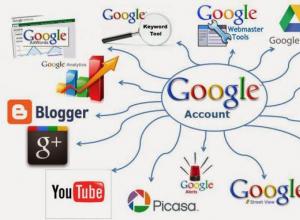
Несколько учетных записей пользователей Сони иксперия z как сбросить аккаунт
Вам понадобилось удалить аккаунт Google с Android телефона или планшета? Тогда эта статья для вас! У нас есть ответ!Начнем с самого аккаунта Google что он дает и для чего нужен (если не интересно пролистайте статью в низ). Данный привязанный аккаунт позв
Программы

Антенна 4g lte mimo лучшая
Скоростной интернет в современном мире является неотъемлемой частью жизнедеятельности человека. Известно, что подключение к Всемирной паутине на компьютере происходит посредством модема, который подразделяется на стационарный и беспроводной. Если это кабе
Microsoft
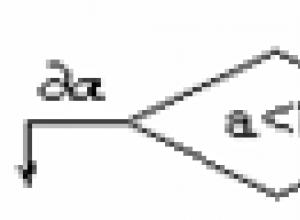
Блок-схемы алгоритмов - учебная и научная деятельность анисимова владимира викторовича
8.2. Блок-схемы алгоритмов При описании алгоритмов давно и успешно используются блок-схемы (Basic Flowchart). Построение блок-схем алгоритмов регламентируется ГОСТ 19.701-90 (ИСО 5807-85) "Единая система программной документации. Схемы алгоритмов програм
